如何将好看的图片制作成文件夹图标
如果是电脑老用户肯定会发现,Windows系统中的文件夹图标一直都没有变过,如今很多电脑用户比较追求个性,一直想要将文件夹图标设置成自己喜欢的图片,不仅美观而且还能增加辨识度。现在本文就教大家如何自己动手将好看的图片制作成文件夹图标。
制作步骤:
1、首先下载安装官方版的魔方电脑大师;
2、安装完成后打开,进入功能大全界面,选择图标格式转换的功能。功能大全的菜单在魔方的上面,点击进入后会有很多的功能,如果你不方便找的话可以在左侧的分类中找,图标格式转换的功能在美化一栏中;
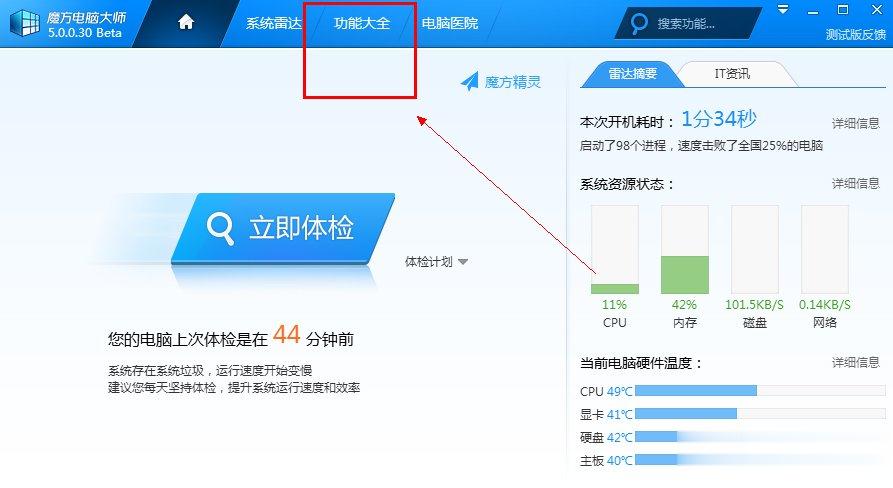
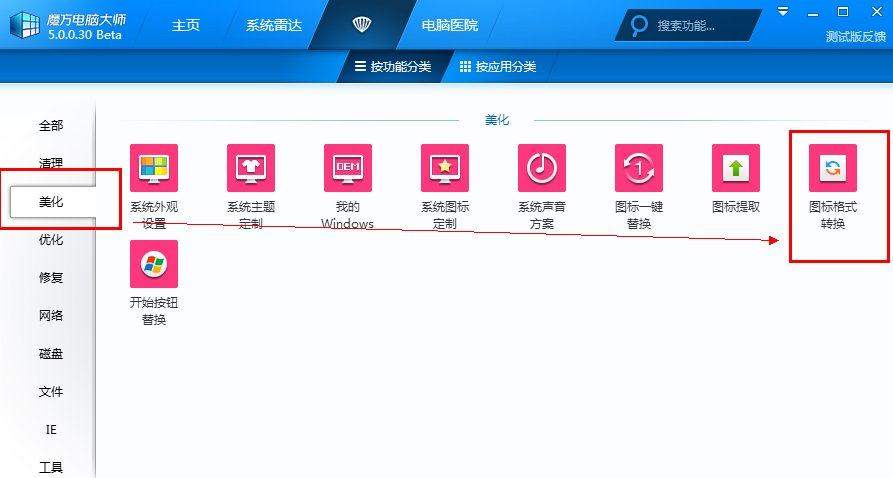
3、制作图标的准备工作:新建两个文件夹,分别存放你的原文件和转换后的图标文件。源文件选择是一定要使用.png格式的图片,如果你的文件是jpg的,很简单,放到画图工具了转换一下就OK了;
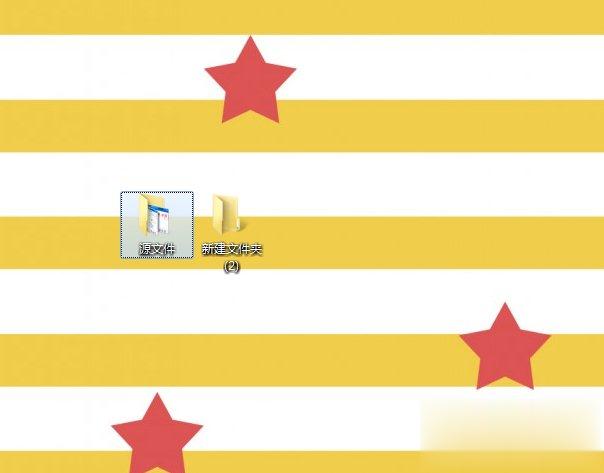
4、将准备好的源文件放到一个文件夹中,打开图标格式转换的功能的界面,把下面的图标输出目录改为另一个文件夹中或者你电脑中习惯存放文件夹图标的地方。
5、转换图标:将存放原图的文件夹直接拖动到图标格式转换的功能界面中的第一个方框内,然后软件就会自动的进行转换,并且弹出转换完成后的图标文件。
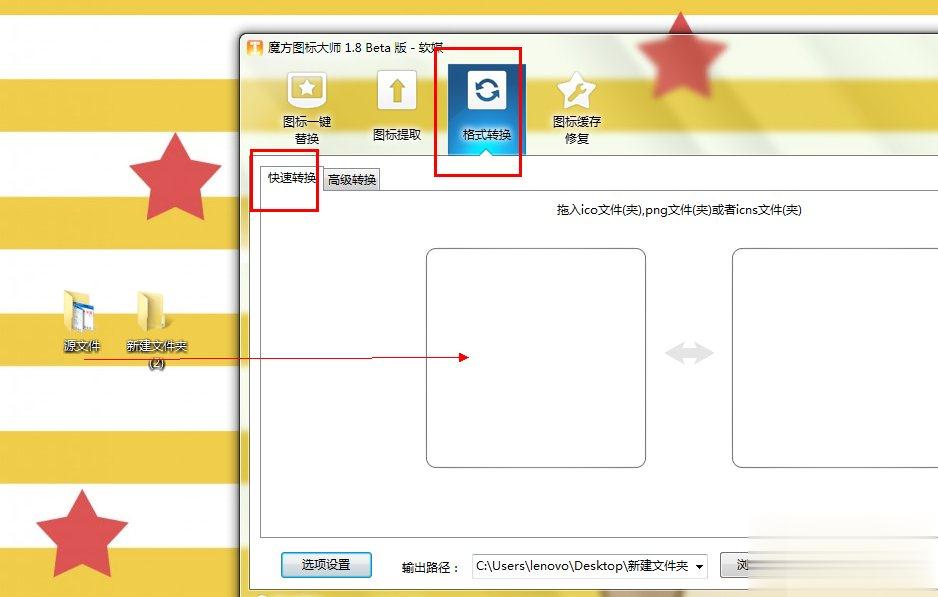
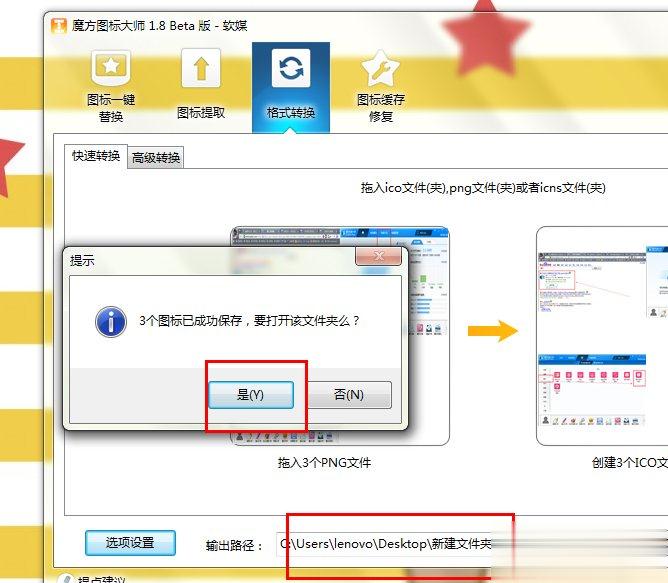
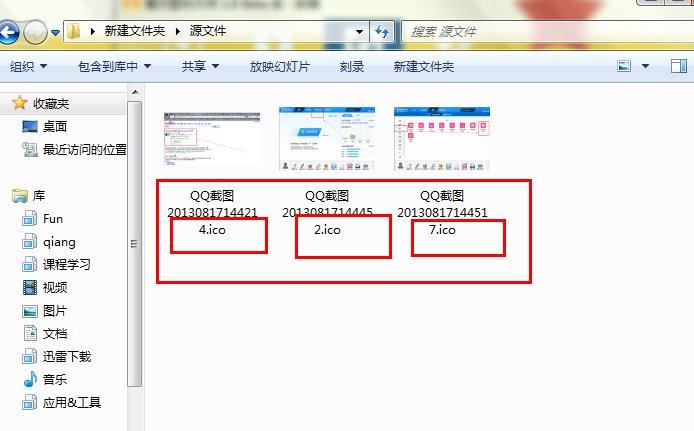
6、ICO图标转换成png:既然可以转换成图标,图标也就可以转换成png图片,同样的方法将ICO图标放到问价夹中拖到第二个方框内,设置好输出路径,软件就会自动的进行转换。
以上便是将好看图片制作成文件夹图标的方法。如果在制作的过程中,你觉得上面的jpg图片转换格式方法太麻烦,那么也可以使用截图软件进行截图,然后保存为png格式的图片即可。
相关阅读
win7系统排行
热门教程